Ajustes para que tu iPhone XR, iPhone 11 o iPhone antiguo mejore la batería y funcione más rápido

Unsplash
Hay unos pocos trucos que podemos llevar a acabo con nuestro smartphone si queremos darle un poco más de vida. Si tienes un iPhone con un años de antigüedad, esta es la guía que necesitas.
Hay muchas cosas que puedes modificar en tu iPhone. Puedes optar por algo tan sencillo como activar el modo de bajo consumo de Apple para ahorrar batería o complicarte un poco más y configurar un acceso directo para que reproduzca automáticamente tu lista de música en Spotify.
Pero los mejores ajustes del iPhone son a veces los más difíciles de encontrar. Y eso son a los que vamos a ir hoy con una serie de trucos que van a permitir que puedas usar el teléfono durante más tiempo y sin miedo a quedarte sin batería.
Si te sumerges en la aplicación Ajustes, puedes encontrar algunas opciones de personalización geniales que quizá ni siquiera conocías. ¿Quieres desordenar tu pantalla de inicio? ¿Consumir menos batería a lo largo del día? Puedes hacer todo eso y más.
Vamos, sin más dilación, con las opciones que hemos seleccionado para que tu iPhone 8, iPhone XR, iPhone 11 o más antiguo pueda aguantar unos pocos años más dando batalla. Que la vida está muy cara como para cambiar de teléfono cada año.
Trucos para alargar la batería de tu viejo Apple
1º Desactiva la cobertura 5G que no quieras o tengas: Apple promociona una función de Smart Data específica para sus teléfonos 5G (iPhone 12 y iPhone 13) que cambiará automáticamente entre las redes 4G LTE y 5G en función del uso que hagas de tu dispositivo.
Sin embargo, es posible que notes que la batería de tu iPhone se agota más rápido que antes. Si no quieres sacrificar la vida de la batería por velocidades 5G más rápidas, apágalo. Siempre puedes volver a activar el 5G cuando lo quieras, o cuando el servicio en tu zona mejore.
Para desactivar el 5G en tu iPhone 12 o iPhone 13, obligándolo a usar siempre 4G LTE aunque tengas cobertura 5G, abre la app Ajustes, luego ve a Celular > Opciones de datos celulares > Voz y datos y toca LTE.
Como alternativa, si quieres que tu iPhone utilice exclusivamente una conexión 5G cuando esté disponible, puedes seleccionar 5G activado.
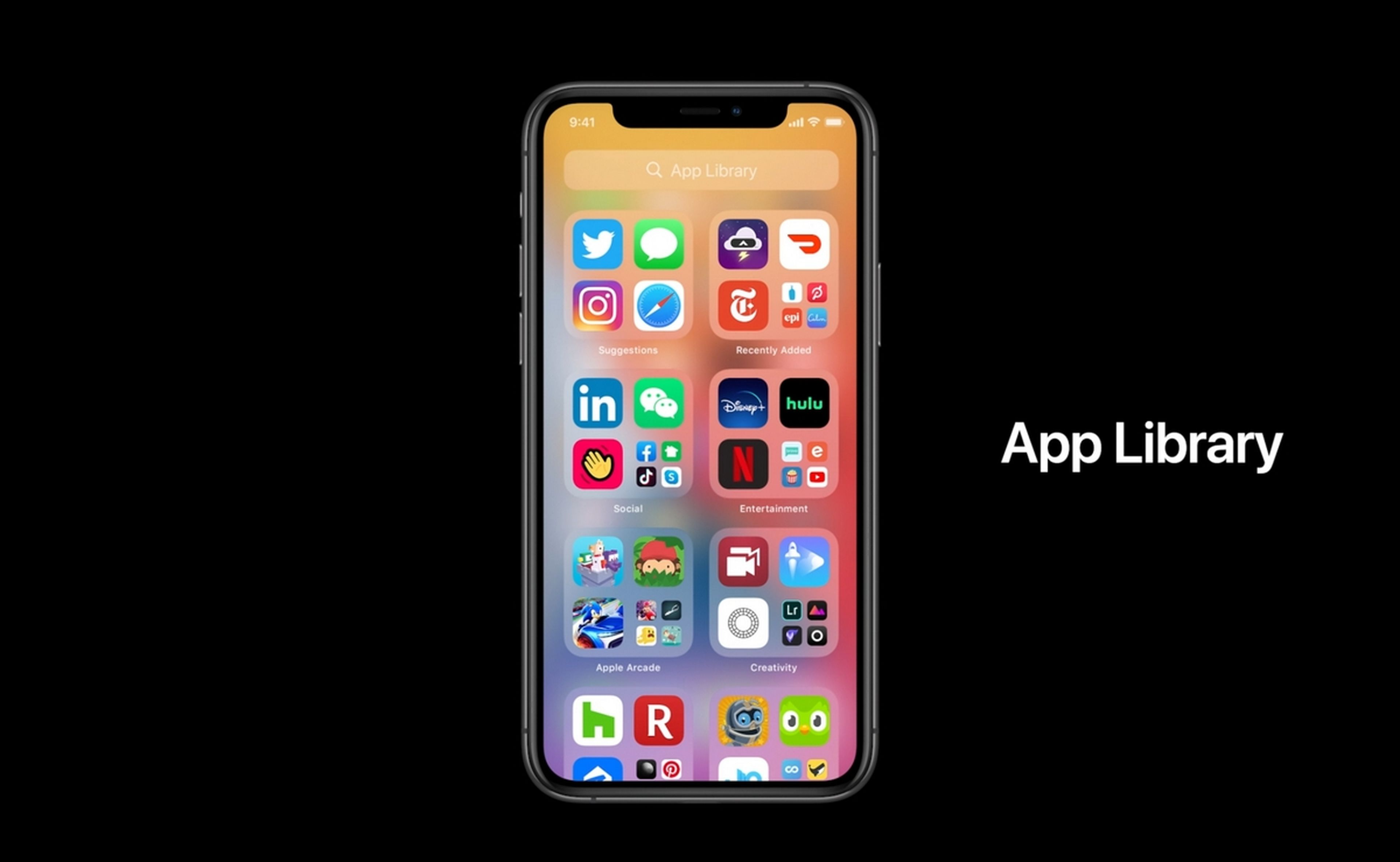
2º Evita que las aplicaciones saturen tu pantalla de inicio y tu procesador: La biblioteca de aplicaciones es un lugar donde puedes encontrar y acceder rápidamente a todas tus aplicaciones. Y mientras las aplicaciones se alojan aquí, todas las aplicaciones recién descargadas también aparecen en tu pantalla de inicio.
Esto puede no ser un problema si descargas aplicaciones con moderación, pero si instalas nuevas aplicaciones de forma constante, pueden saturar rápidamente tu pantalla de inicio. Para evitar que las aplicaciones descargadas aparezcan en tu pantalla de inicio, ve a Ajustes > Pantalla de inicio y selecciona Solo biblioteca de aplicaciones.
Si quieres encontrar la aplicación, tendrás que deslizar hacia la izquierda en tu pantalla de inicio hasta llegar a la Biblioteca de aplicaciones.
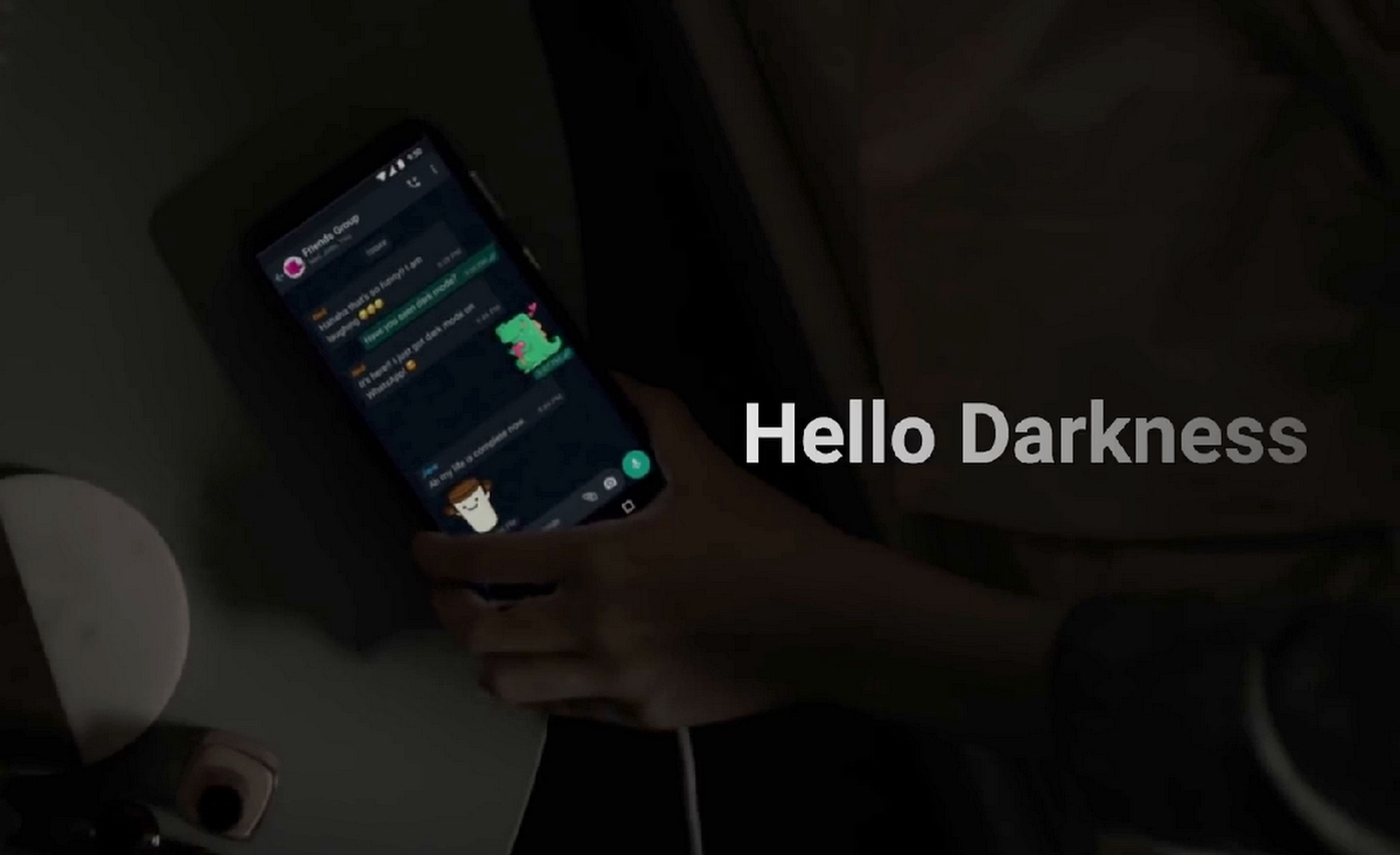
3º Activa el modo oscuro para ahorrar batería: Hablando del modo oscuro, si no quieres tener que ajustar repetidamente el brillo de tu pantalla, puedes usar el modo oscuro dedicado de tu teléfono. El modo oscuro convierte todos los fondos blancos de las aplicaciones en, casi siempre, un fondo negro.
A su vez, tu teléfono es capaz de ahorrar batería gracias a los colores más oscuros. Actívalo yendo a Ajustes > Pantalla y brillo y seleccionando la opción Oscuro en la parte superior de la pantalla.
Las aplicaciones de Apple cambiarán automáticamente a un esquema de colores oscuros, y la mayoría de las aplicaciones de terceros también han adoptado la función.
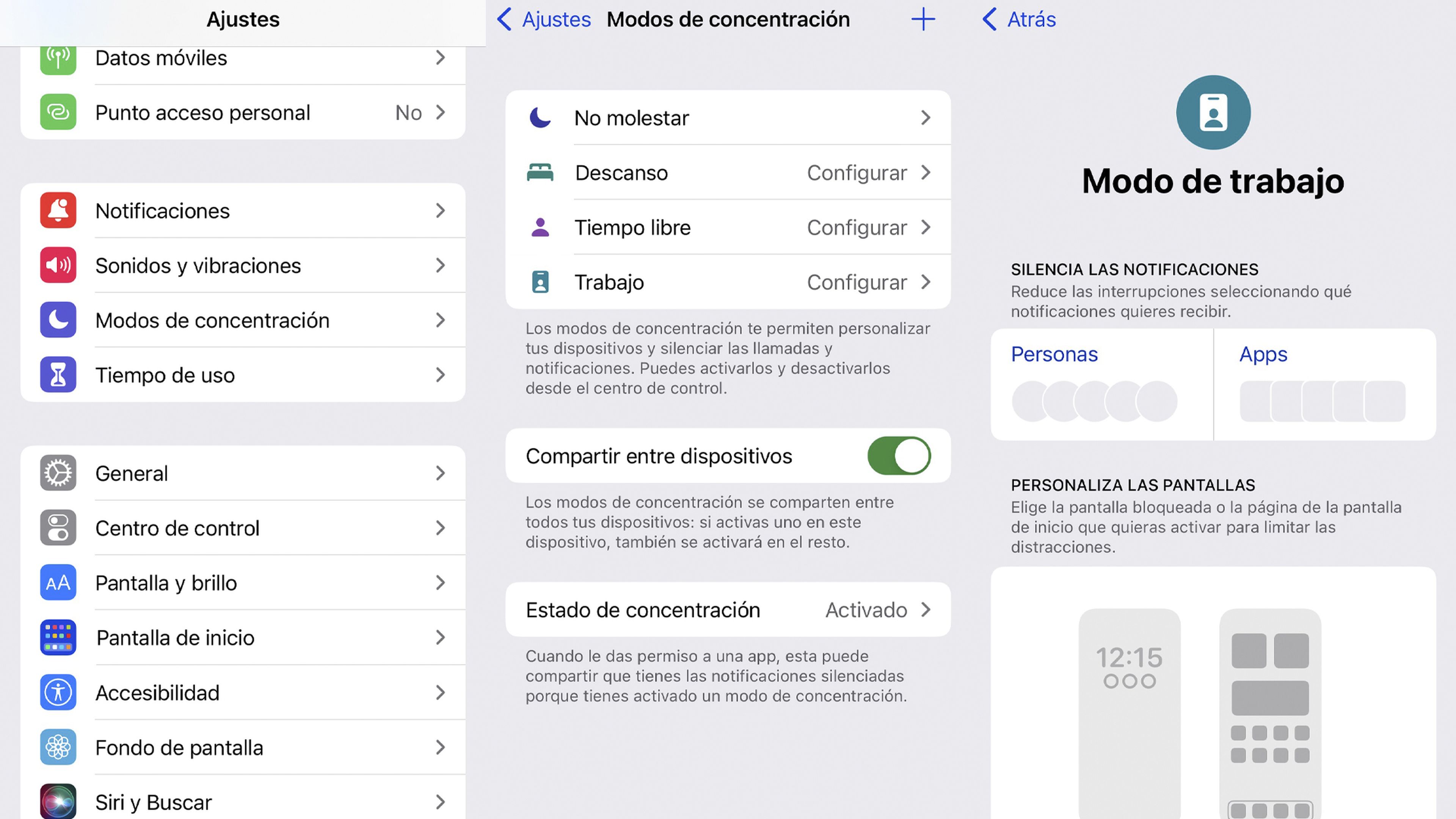
4º Gestiona tus notificaciones con el Modo Focus: Recibimos un montón de notificaciones cada día, pero no todas son relevantes y, sobre todo, consumen batería. Con iOS 15, Apple introdujo una función llamada Modo Focus o Concentración. Es una función personalizada de No Molestar que se adapta a circunstancias específicas.
El Modo Focus bloquea las alertas menos relevantes, pero permite que las notificaciones de personas y aplicaciones importantes lleguen para que no te pierdas nada. Puedes configurar diferentes tipos de modos de enfoque para circunstancias específicas.
Actualmente, Apple ofrece opciones para No molestar, personal, sueño, trabajo, conducción, fitness, juegos, mindfulness y lectura, pero también puedes crear tu propio modo personalizado. Y puedes programar los modos de enfoque para que se activen automáticamente cuando los necesites.
Para empezar, abre el menú de Ajustes, toca Enfoque y elige una de las opciones disponibles para configurar tus preferencias de notificación. Toca el símbolo más (+) en la esquina superior derecha para añadir un nuevo Focus.
Con estos cuatro trucos deberías ver como tu iPhone estira un poco más la batería. No esperes milagros, pero sí una mejora que agradecerás si eres de los que usa mucho el teléfono durante el día. No es necesario comprarse el nuevo iPhone.
Otros artículos interesantes:
Descubre más sobre Chema Carvajal, autor/a de este artículo.
Conoce cómo trabajamos en Computerhoy.

